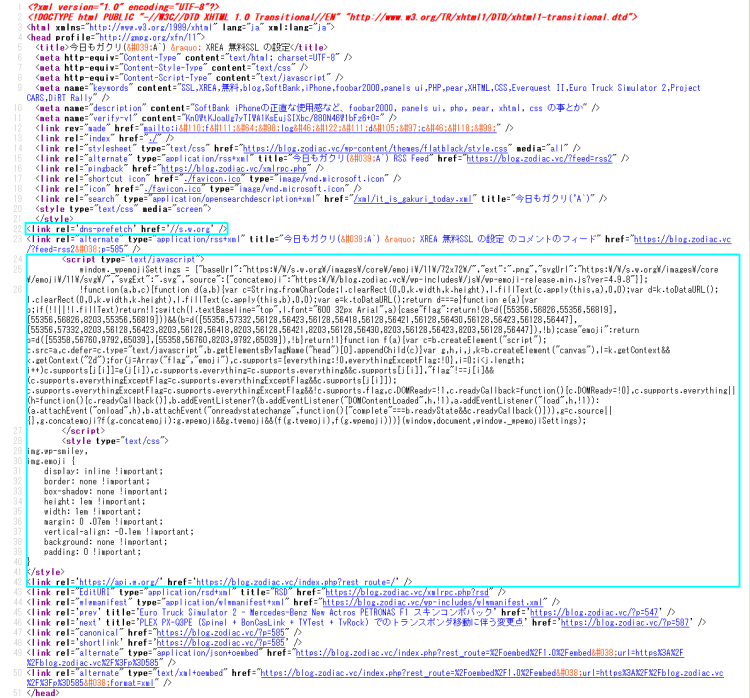久しぶりに本ブログを更新して、ふと UA の Firefox Quantum でアクセスし、CTRL + U で HTML ソースを見たら、何じゃこりゃ~!? とヘッダー部分に余計な汚らしい JavaScript が入っているではないか!
上記画像の水色で囲っている部分が WordPress が行っている余計な仕業です。で、最も簡単な解決方法は WordPress をインストールしているディレクトリにある wp-includes/default-filters.php を以下の行を見つけコメントアウトしてしまう事です
add_action( 'wp_head', 'rest_output_link_wp_head', 10, 0 );
add_action( 'wp_head', 'wp_resource_hints', 2 );
add_action( 'wp_head', 'print_emoji_detection_script', 7 );
add_action( 'wp_print_styles', 'print_emoji_styles' );
しかし、私の場合は WordPress 自体がバージョンアップする度にサーバー上に全上書きしているので、この方法だとバージョンアップの際にこの修正を忘れてしまうというヒューマンエラーを起こしてしまいます
そこで、WordPress 関数 remove_action を使います。変更対象はテンプレートの header.php を以下の様に wp_head 関数をコールされる前に記述しておきます。本ブログのテンプレートは自前で作成した物なので、WordPress バージョンアップ際にはテンプレートは更新対象外なので影響はありません
<?php
/* 2018/08/06 ヘッダーに余計なゴミ JavaScript 等を除去する */
remove_action( 'wp_head', 'rest_output_link_wp_head', 10 );
remove_action( 'wp_head', 'wp_resource_hints', 2 );
remove_action( 'wp_head', 'print_emoji_detection_script', 7 );
remove_action( 'wp_print_styles', 'print_emoji_styles' );
wp_head();
?>
以上の変更を施し、サーバーにアップロードを行い、UA でリロード、ソースを見ると、下記画像の様にすっきりしました
Firefox 3 において keyconfig アドオンを使用してのショートカットキーの割り当てです。私は合わせて functions for keyconfig も使用しています
- ページのソースを新しいタブに表示
- ページ情報ダイアログ表示
- 前のタブ
- 次のタブ
- コピー URL
- コピータイトル
- コピーアンカー
- 検索バー切り替え↑
- 検索バー切り替え↓
- 選択文字列を検索バーで現在選択されているエンジンで検索
- 選択範囲を検索
- 選択文字列を検索バーへ
- 検索バーをクリア
- Firefox を再起動
ページのソースを新しいタブに表示
通常、新しいウィンドウにページのソースが表示されてしまいますが、それを新しいタブ内に表示するように変更
- var sourceURL = 'view-source:' + content.document.location.href;
- gBrowser.selectedTab = gBrowser.addTab( sourceURL );
ページ情報ダイアログ表示
なぜか CTRL + I を押しても、サイドバーにブックマークが表示されてしまうので、ページ情報ダイアログを表示するように変更
- BrowserPageInfo();
前のタブ
ファンクションキーでタブの切り替えを行いたいので変更
- gBrowser.mTabContainer.advanceSelectedTab(-1,true);
次のタブ
ファンクションキーでタブの切り替えを行いたいので変更
- gBrowser.mTabContainer.advanceSelectedTab(+1,true);
コピー URL
現在表示しているページの URL をクリップボードにコピーします
- var w = window._content;
- var d = w.document;
- var txt = d.location.href;
- const CLIPBOARD = Components.classes["@mozilla.org/widget/clipboardhelper;1"].getService(Components.interfaces.nsIClipboardHelper);
- CLIPBOARD.copyString(txt);
コピータイトル
現在表示しているページのタイトルをクリップボードにコピーします
- var w = window._content;
- var d = w.document;
- var txt = d.title;
- const CLIPBOARD = Components.classes["@mozilla.org/widget/clipboardhelper;1"].getService(Components.interfaces.nsIClipboardHelper);
- CLIPBOARD.copyString(txt);
コピーアンカー
現在表示しているページの URL とタイトル等の情報を元に HTML のアンカー要素を生成し、クリップボードにコピーします。本サイトのアンカー要素の生成はコレで行っています
- var w = window._content;
- var d = w.document;
- /* var l = d.documentElement.attributes[0].value; */
- var l = '';
- var txt = '<a target="_blank" hreflang="' + l + '" href="' + d.location.href + '" title="' + d.title + '">' + d.title + '</a>';
- const CLIPBOARD = Components.classes["@mozilla.org/widget/clipboardhelper;1"].getService(Components.interfaces.nsIClipboardHelper);
- CLIPBOARD.copyString(txt);
3行目がコメントになってますが、ページの言語情報がページによってはうまく取得できないで、ここだけは手入力してます…('A`)
検索バー切り替え↑
検索バーのサーチエンジンをキーボードの入力フォーカスを移す事なく切り替えます。トップの場合は最後の検索エンジンに切り替えます
- var search = document.getElementById("searchbar");
- var newIndex = search.engines.indexOf(search.currentEngine);
- if ( --newIndex < 0 ) newIndex = search.engines.length-1;
- search.currentEngine = search.engines[newIndex];
検索バー切り替え↓
検索バーのサーチエンジンをキーボードの入力フォーカスを移す事なく切り替えます。最後の場合はトップの検索エンジンに切り替えます
- var search = document.getElementById("searchbar");
- var newIndex = search.engines.indexOf(search.currentEngine);
- if ( ++newIndex >= search.engines.length ) newIndex = 0;
- search.currentEngine = search.engines[newIndex];
選択文字列を検索バーで現在選択されているエンジンで検索
前述の 検索バー切り替え↑ と 検索バー切り替え↓ と合わせて使うととても便利です
- Web ページ上の文字列を選択した後にアサインしたキーを押す事によって検索エンジンでの検索結果ページを表示します
- CTRL キーを押しながらの複数選択文字列にも対応
- サーチエンジンの検索結果は新しいタブに表示されますが、8行目の tab を current に変更する事によって、現在アクティブのタブに表示します
- 検索バーには検索語は表示されません
- var sel = window._content.getSelection( );
- var s = '';
- if ( !sel.rangeCount || sel.getRangeAt(0) == '' ) return ;
- for ( i = 0; i < sel.rangeCount; ++i ) {
- s += sel.getRangeAt(i).toString().replace( /^\s+|\s+$/g, '' ) + ' ';
- }
- s = s.replace(/[\+\s]+$/g,'');
- document.getElementById( "searchbar" ).doSearch(s, 'tab');
- 選択文字列の中に空白が含まれている場合のバグを修正 (12行目)
- さらにバグ…('A`) どうやら encodeURIComponent は必要ない模様… (12行目)
- 7行目の修正と全体的に冗長なコードをまとめた
選択範囲を検索
選択文字列(複数対応) を検索エンジン(googleの場合) で検索し、ページを新しいタブに表示します。14 行目を変更する事によって、他の検索エンジンや検索エンジンへ渡す URL パラメーターを変更できます
- var win = window._content;
- var doc = win.document;
- var sel = win.getSelection( );
- var s = '';
- var sURL = '';
- if ( !sel.rangeCount || sel.getRangeAt(0) == '' ) {
- return ;
- }
- for ( i = 0; i < sel.rangeCount; ++i ) {
- stmp = sel.getRangeAt(i).toString().replace( /^\s+|\s+$/g, '' );
- s += (encodeURIComponent(stmp) + '+').toString().replace(/%20/g,'+');
- }
- s = s.replace(/\++$/g,'');
- sURL = 'http://www.google.co.jp/search?q=' + s + '&lr=lang_ja&ie=utf-8&oe=utf-8&aq=t&rls=org.mozilla:ja:official&client=firefox-a';
- gBrowser.selectedTab = gBrowser.addTab( sURL );
選択文字列の中に空白が含まれている場合のバグを修正 (11行目)
選択文字列を検索バーへ
選択文字列(複数対応) を検索バーの入力ボックスへセットします
- var win = window._content;
- var doc = win.document;
- var sel = win.getSelection( );
- var s = '';
- if ( !sel.rangeCount || sel.getRangeAt(0) == '' ) {
- return ;
- }
- for ( i = 0; i < sel.rangeCount; ++i ) {
- s += sel.getRangeAt(i) + ' ';
- }
- document.getElementById("searchbar").value = s.replace(/^\s+|\s+$/g,'');
検索バーをクリア
検索バーをクリアします
- document.getElementById("searchbar").value = "";
Firefox を再起動
Firefox を再起動します
- const nsIAppStartup = Components.interfaces.nsIAppStartup;
- var os = Components.classes["@mozilla.org/observer-service;1"].getService(Components.interfaces.nsIObserverService);
- var cancelQuit = Components.classes["@mozilla.org/supports-PRBool;1"].createInstance(Components.interfaces.nsISupportsPRBool);
- os.notifyObservers(cancelQuit, "quit-application-requested", null);
- if (cancelQuit.data) return;
- Components.classes["@mozilla.org/toolkit/app-startup;1"].getService(nsIAppStartup).quit(nsIAppStartup.eRestart | nsIAppStartup.eAttemptQuit);
再起動時に終了時の状態復元が必要なければ、2~5行目は不要です
- about this site
- foobar2000
- Panels UI
- web tools, resources
- The people sending SPAM
- PLEX PX-Q3PE (Spinel + BonCasLink + TVTest + TvRock) での録画PC 構築設定メモ (75,233)
- foobar2000 visual style (43,429)
- Windows7 インストール後に発生するイベントID 10 でのアプリケーションエラー (42,823)
- Firefox : userChrome.css (39,098)
- WordPress Plugins : Akismet htaccess writer (34,592)
- Pear のセットアップとパッケージのインストール (32,664)
- Panels UI Commands reference : 私的マニュアル (31,232)
- Firefox 3 : アドオン keyconfig によるショートカットキー割り当て (25,975)
- Windows イベントビューアー エラー/警告 トラブルシューティング e1rexpress ID:27 (25,046)
- The people sending SPAM (21,781)
- game (40)
- DARK SOULS III (17)
- Everquest II (12)
- Euro Truck Simulator 2 (8)
- Need for Speed (1)
- software (39)
- Windows (26)
- Event Viewer (3)
- Windows (26)
- blog (33)
- PC (33)
- 912T (17)
- WordPress (14)
- internet (12)
- foobar2000 (11)
- etc (10)
- PHP (9)
- Customize (8)
- Trouble Shooting (7)
- uncategorized (5)
- music (4)
- CSS (3)
- Bluetooth (3)
- NEW (2)
- JavaScript (2)
- HTML (2)
- nov_sp+gof (1)
- nov2 (1)
- nov1 (1)
- Semaglutide Online (1)
- ! Без рубрики (1)
- 1 (1)
- Pablic (1)
- Games (1)
- SNOWMIKU (1)
- 2025年11月 (14)
- 2025年10月 (2)
- 2025年8月 (1)
- 2025年7月 (2)
- 2018年11月 (2)
- 2018年9月 (7)
- 2018年8月 (27)
- 2018年7月 (1)
- 2015年10月 (3)
- 2015年5月 (5)
- 2014年11月 (1)
- 2014年9月 (1)
- 2013年10月 (1)
- 2013年9月 (2)
- 2013年5月 (1)
- 2013年4月 (1)
- 2013年2月 (1)
- 2013年1月 (3)
- 2012年12月 (2)
- 2012年11月 (1)
- 2012年10月 (2)
- 2011年7月 (1)
- 2011年4月 (7)
- 2011年3月 (1)
- 2011年2月 (9)
- 2011年1月 (1)
- 2010年9月 (1)
- 2010年7月 (1)
- 2010年6月 (1)
- 2008年7月 (7)
- 2008年6月 (9)
- 2008年2月 (15)
- 2008年1月 (5)
- 2007年12月 (5)
- 2007年11月 (22)
- 2007年10月 (16)
- Understanding Stanozolol: What It Is and Its Uses
2025年11月28日 (金) - Esteroides Anabólicos en España: Todo lo que Necesitas Saber
2025年11月28日 (金) - Peut-on combiner stéroïdes et antibiotiques ?
2025年11月27日 (木) - nya casino utan svensk licens
2025年11月27日 (木) - UK Casino Sites Not On Gamstop
2025年11月27日 (木)
- The Legal Landscape of Online Gambling: Wagertales Casino’s Compliance
The rapidly evolving online gambling industry requires operators to navigate complex legal frameworks across different jurisdictions. Ensuring compliance not only protects the casino but also guarantees a safe and trustworthy experience for players. Among the many platforms, wagertales exemplifies a commitment to legal adherence, setting standards for responsible gaming and regulatory compliance.
Table of Contents
- Legal Regulations in the UK
- Licensing and Licence Approval Process
- Player Protection and Responsible Gaming
- Anti-Money Laundering (AML) Policies
- Data Privacy and Cybersecurity Measures
- Comparative Analysis of Licensing Bodies
- Case Study: Wagertales Casino’s Compliance Strategy
- Myths vs. Facts in Online Gambling Law
- Step-by-Step Guide to Achieving Compliance
- Future Trends in Online Gambling Regulation
Legal Regulations in the UK
The UK remains one of the most mature markets for online gambling, with over £5 billion in total bets placed annually. The Gambling Act 2005, overseen by the UK Gambling Commission, sets strict standards for licensing, advertising, and player protection. Operators must adhere to these rules to legally offer their services within the UK jurisdiction. Notably, online operators must obtain a license, demonstrate financial stability, and implement responsible gaming policies.
Licensing and Licence Approval Process
The licensing process involves multiple steps designed to verify an operator’s credibility and operational integrity:
- Application submission with detailed business plans
- Background checks on key personnel and financial stability
- Demonstration of responsible gaming policies and anti-fraud measures
- Technical testing of software and payout systems
- Approval and issuance of the license, typically within 24–48 hours upon successful review
Once approved, operators must maintain compliance through regular audits and reporting.
Player Protection and Responsible Gaming
Protecting players is a cornerstone of legal compliance. UK regulators require operators to implement features such as:
- Self-exclusion options
- Deposit limits and cooling-off periods
- Clear terms and conditions
- Educational resources about responsible gambling
- Regular monitoring for signs of problem gambling
Wagertales demonstrates exemplary adherence by integrating these features seamlessly into their platform, ensuring players can gamble responsibly and within their limits.
Anti-Money Laundering (AML) Policies
AML compliance is critical to prevent illegal activities. Operators must perform customer due diligence, including verifying identities through official documents, and monitor transactions for suspicious activity. Statistically, 75% of online gambling operators report suspicious transactions annually, emphasizing the importance of robust AML protocols. Wagertales employs advanced analytics to detect anomalies and ensure transparency.
Data Privacy and Cybersecurity Measures
Adherence to data protection laws like the GDPR is mandatory. Operators must secure player data through encryption, regular security audits, and strict access controls. For example, Wagertales invests in state-of-the-art cybersecurity infrastructure, reducing data breach risks by 40% compared to industry averages. Transparency about data usage builds player trust and aligns with legal standards.
Comparative Analysis of Licensing Bodies
Licensing Authority Jurisdiction Key Features UK Gambling Commission United Kingdom Strict regulation, high player protection, comprehensive compliance requirements Malta Gaming Authority Malta Flexible licensing, favorable tax rates, strong technical standards Gibraltar Gambling Commissioner Gibraltar Efficient licensing process, high security standards, good jurisdiction for international operators Choosing the right licensing authority impacts operational costs and market access, with UK licenses offering the highest credibility for UK players.
Case Study: Wagertales Casino’s Compliance Strategy
Wagertales has adopted a proactive compliance approach, including:
- Securing licenses from multiple jurisdictions, primarily the UKGC
- Implementing real-time player monitoring systems
- Training staff on legal updates and responsible gaming policies
- Partnering with third-party auditors for compliance verification
Data shows that Wagertales maintains a 98% compliance score in audits, which is above industry averages. This commitment enhances their reputation and ensures sustainable operations.
Myths vs. Facts in Online Gambling Law
Myth Fact Online gambling is illegal everywhere. Legal in many jurisdictions with proper licensing, including the UK, Malta, and Gibraltar. Only large operators can be compliant. Small and medium-sized operators can achieve compliance through proper licensing and policies. Player data is not protected by law. Data privacy laws like GDPR mandate strict protection measures for player information. Gambling licenses are easy to get. Licensing involves rigorous checks, financial scrutiny, and ongoing compliance. Step-by-Step Guide to Achieving Compliance
- Research the legal requirements specific to your target market.
- Choose an appropriate licensing jurisdiction such as the UKGC or Malta GAM.
- Prepare comprehensive documentation, including financial statements and responsible gaming policies.
- Undergo technical testing of gaming software and payout systems.
- Implement AML and data protection protocols.
- Apply for licensing and cooperate with regulators during the review process.
- Maintain ongoing compliance with regular audits and policy updates.
Future Trends in Online Gambling Regulation
Emerging trends suggest increased regulation around cryptocurrency use, blockchain transparency, and age verification technology. Countries like Germany and Canada are moving towards harmonized frameworks, potentially influencing global standards. Regulators are also emphasizing responsible gambling with AI-driven monitoring tools, aiming to reduce problem gambling rates, which currently affect approximately 2.5% of the adult population in regulated markets.
Operators like wagertales are ahead of these trends by integrating innovative compliance solutions, ensuring their long-term legal standing and player trust.
2025年11月28日 (金) - nya casino utan svensk licens
2025年11月27日 (木) - UK Casino Sites Not On Gamstop
2025年11月27日 (木) - Coronavirus disease 2019
2025年11月26日 (水) - Official IQ Option website
2025年11月25日 (火)
- 8色 : 推荐:40多个WordPress反垃圾评论插件 : 2008年07月12日(土)
- WordPress插件网 : 40多个WordPress反垃圾留言插件 : 2008年07月12日(土)
- WordPressによる「さくらインターネット」の負荷軽減 : ☆今日もガクリ(‘A`) » WordPress Plugins : Akismet htaccess writer : 2008年07月12日(土)
- 教师论坛 : 推荐:40多个WordPress反垃圾评论插件 : 2008年07月12日(土)
- Shift+E : Firefox4を使ってみた、Keysnail設定② : 2008年06月24日(火)
- Alphaziel on deviantART
- Astronomy Picture of the Day
- Duranduran.com The official Duran Duran website
- PEAR :: The PHP Extension and Application Repository
- PHP: Hypertext Preprocessor
- 島みやえい子 公式サイト
- 札幌の天気
- EverQuest II MMORPG - Official Game Site
- ZAM EverQuest II :: An EQ2 (EQII) Community, Wiki, and Database Site
- Java

気温: 10℃ ‘ 湿度: 66%